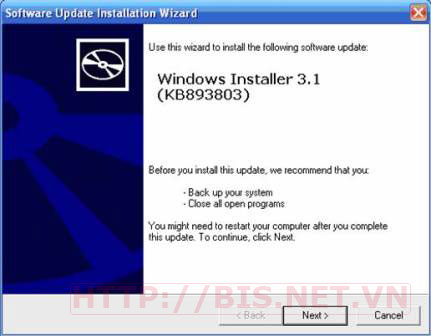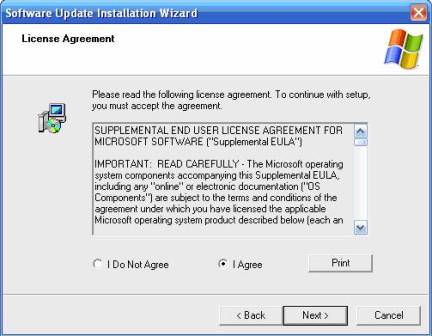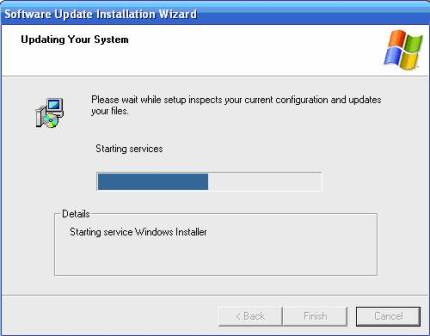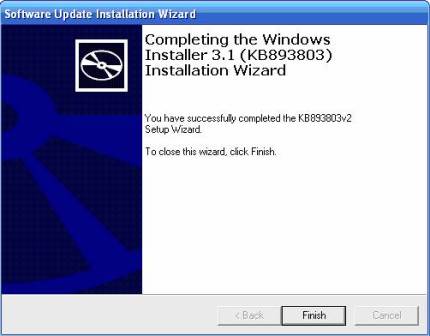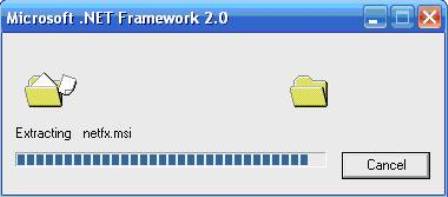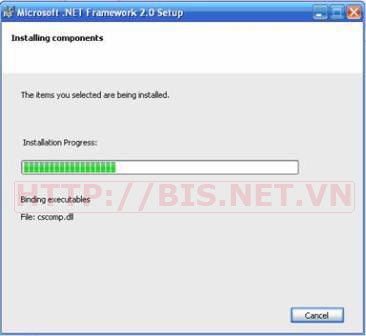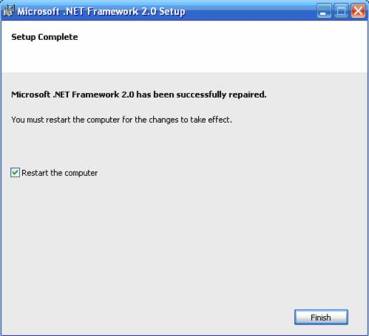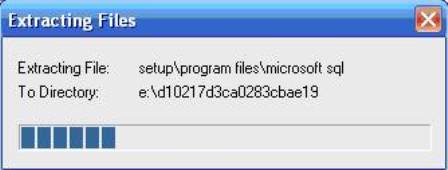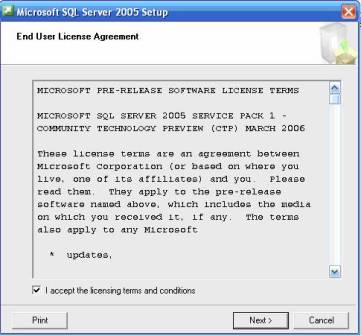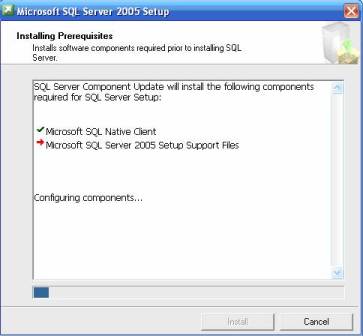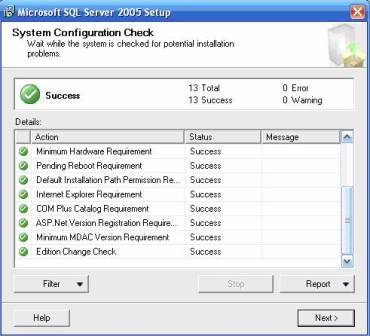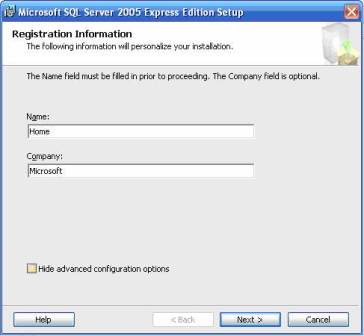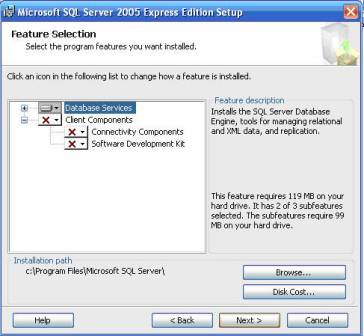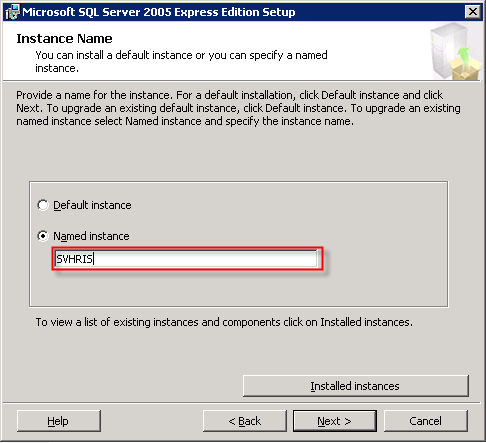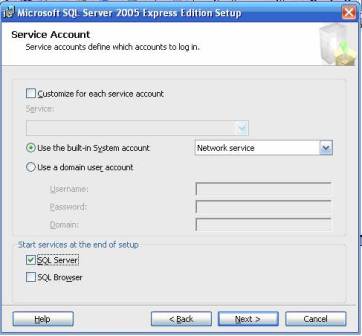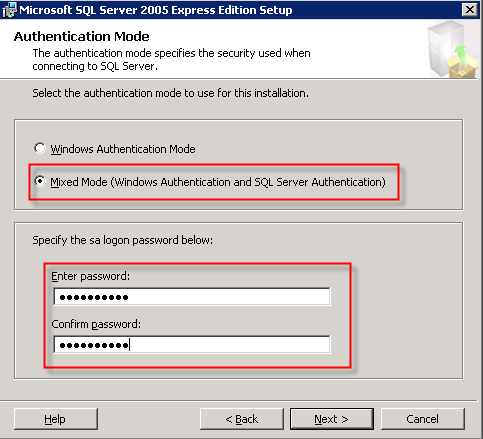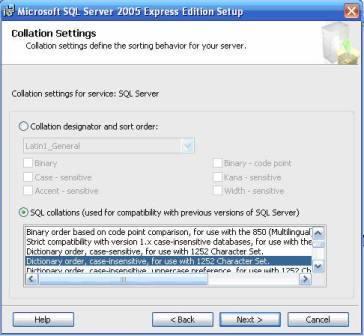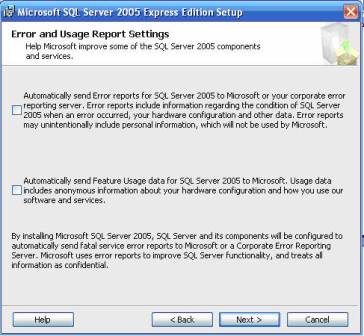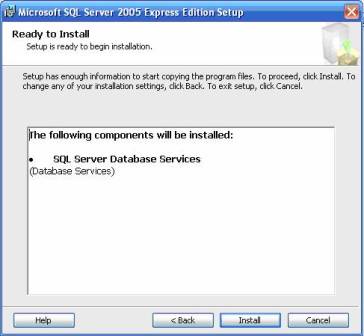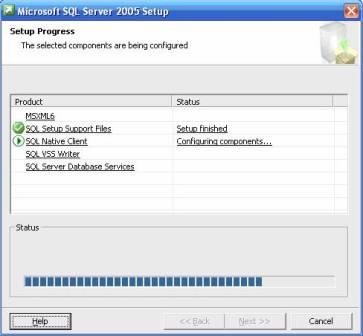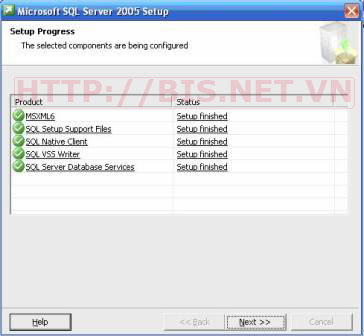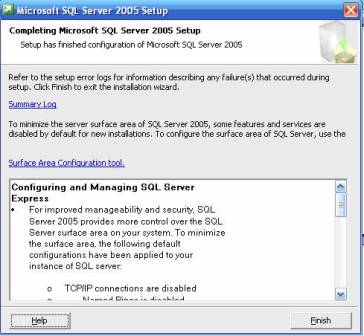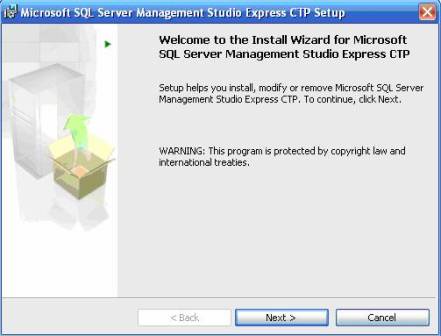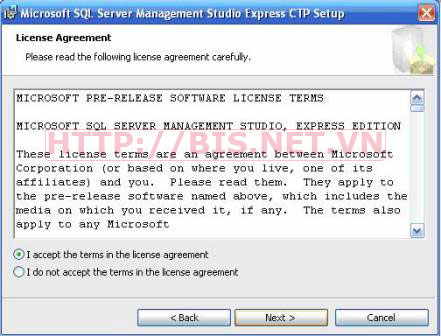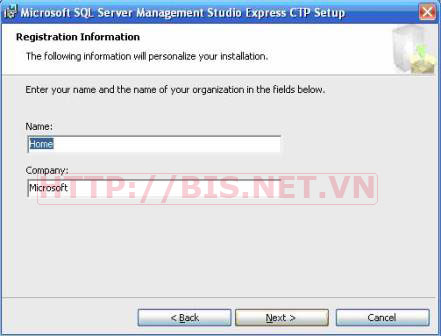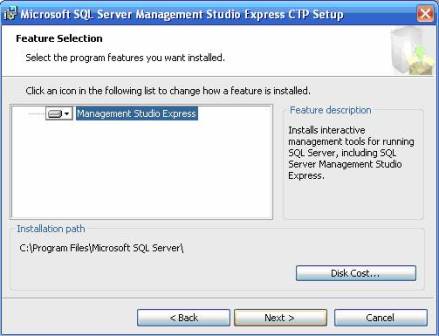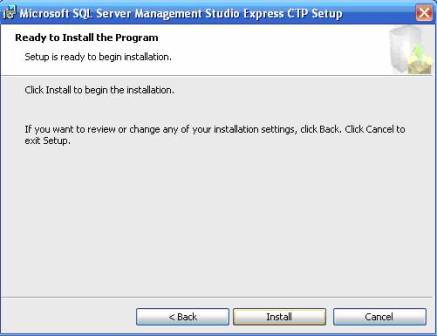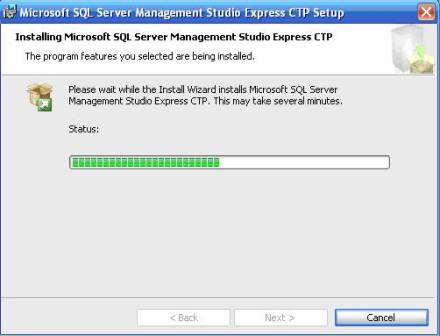Hướng dẫn cài đặt database
SVHRIS Trên máy
·
Nếu máy bạn cài windows 8 hoặc
windows server 2012 thì bạn phải cài SQL server express 2008. (xem
hướng dẫn cài SQLExpress 2008 bên dưới). sau
đó bắt đầu làm theo hướng dẫn cài đặt
database.
Khi chạy chương trình, trong màn hình login chọn Tùy chọn
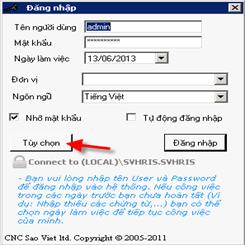
Sau đó sẽ xuất hiện màn hình tùy chỉnh.
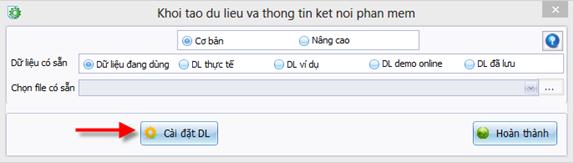
Nhấn Cài đặt DL.
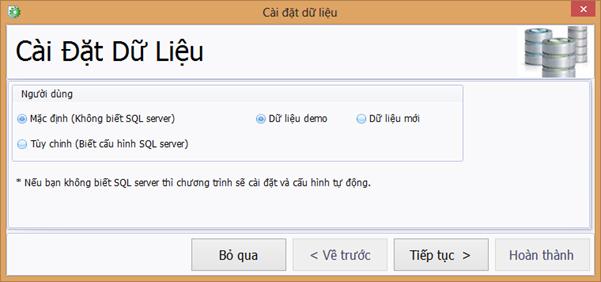
- Chọn Mặc định (Không biết SQL server): bạn là người dùng phần mềm muốn phần mềm tự động làm tất cả.
Chọn dữ liệu demo hoặc dữ liệu mới: dữ liệu mới là dữ liệu trống, dữ liệu demo là dữ liệu có sẵn một số dữ liệu ví dụ.
Nhấn Tiếp tục.
Nếu phần mềm không tìm thấy file SQLEXPR.EXE trong thư muc phần mềm PM QLNS SV.HRIS\Software, phần mềm sẽ tự động download về.
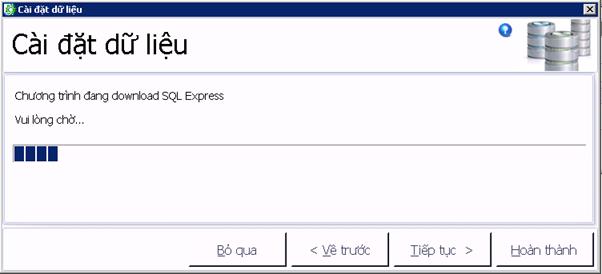
Tốc độ nhanh hay chậm là tùy thuộc vào đường truyền mạng.
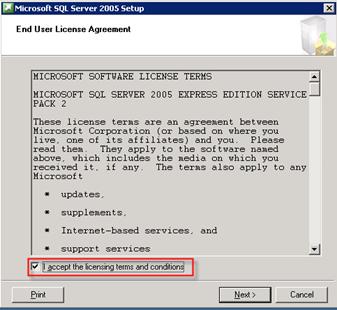
Chọn I accept the licensing terms and conditions.
Nhấn Next
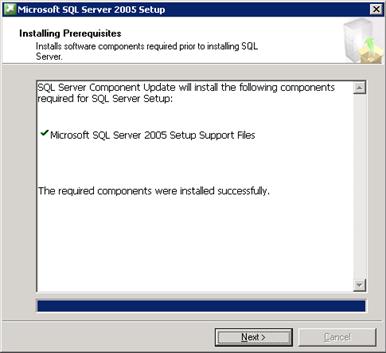
Nhấn Next
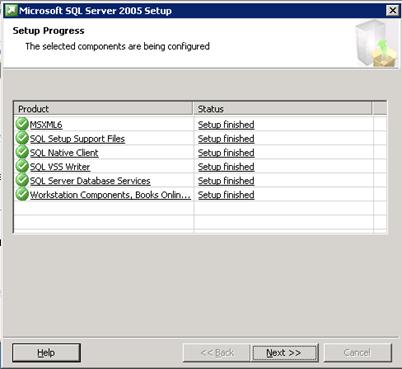
- Nếu cài đặt xuất hiện thong báo như hình dưới thì chỉ là cảnh báo không phải lỗi.
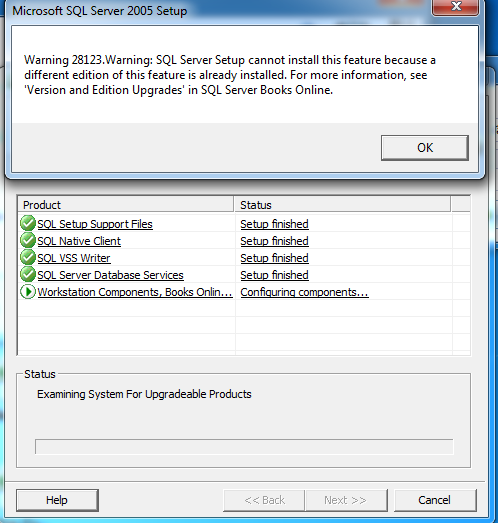
- Nếu cài đặt bị lỗi bạn hãy thử cài lại bằng phương pháp thủ công Hướng dẫn cài đặt hệ quản trị cơ sở dữ liệu Microsoft SQL Server 2005 (Express Edition) bên dưới sau đó cài lại phần mềm.
Nhấn Next
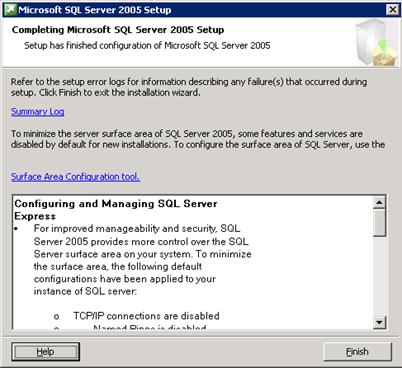
Nhấn Finish

Nhấn OK
Nhấn Hoàn thành
- Chọn tùy chỉnh (biết cấu hình SQL server).
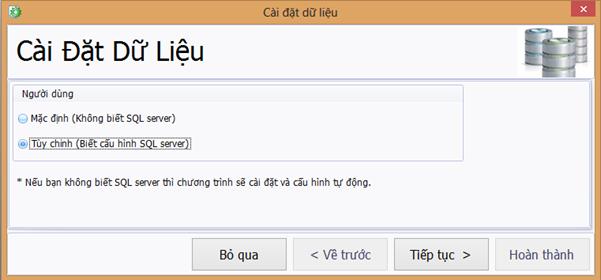
Nhấn Tiếp tục.
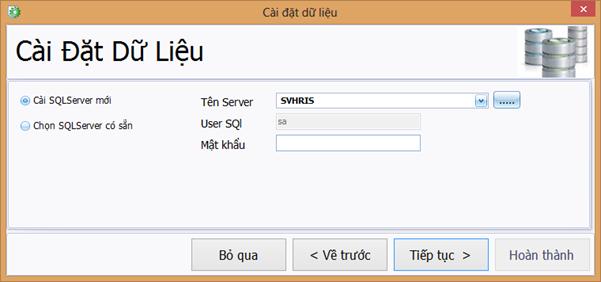
- Cài SQL mới: phần mềm sẽ cài đặt sql server mới theo thong tin server bạn nhập.
- Chọn SQL server có sẵn: nếu máy bạn đã cài sắn SQL bạn chỉ cần nhập thong tin đăng nhập SQL để tiếp tục.
Nhấn Tiếp tục.
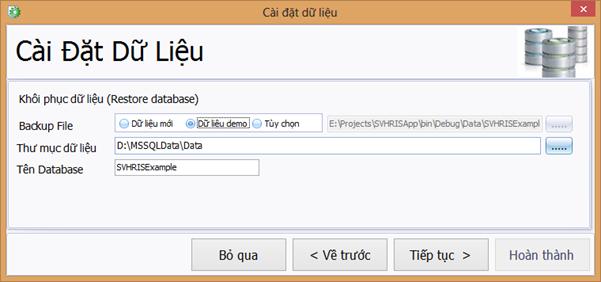
Dữ liệu mới: dữ liệu trống.
Dữ liệu demo: có sẵn một số dữ liệu mẫu.
Tùy chọn: chọn file backup đã zip lại thành file zip.
Nhấn Tiếp tục.
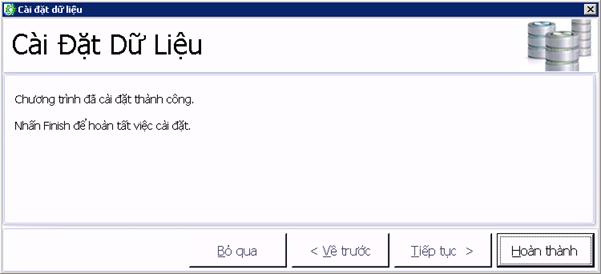
Nhấn hoàn thành để hoàn tất việc cài đặt.
Hướng dẫn
cài SQLExpress 2005:
|
|
Hướng dẫn cài SQLExpress 2008:
1.
Yêu cầu về phần cứng và hệ điều hành sử
dụng:- Hệ
điều hành tối thiểu: Windows XP SP3, Windows Wista SP1,
Windows 7, Windows 2003 SP2.
- Phần cứng: Pentium IV 2Gb MHz trở lên. Tối thiểu
1 GB RAM. Ổ cứng 10 GB.
2. Link Download :
- Để cài đặt SQL Server 2008 Express download về tại
địa chỉ: http://go.microsoft.com/linkid=9314315 or http://www.mediafire.com/file/wh9n9i587vboc1b/SQLEXPR32_x86_ENU.exe
- Để cài đặt SQL Server 2008 Express with management
tools download về tại địa chỉ:http://go.microsoft.com/linkid=9394725 or http://www.mediafire.com/file/wh9n9i587vboc1b/SQLEXPR32_x86_ENU.exe
- Microsoft .Net Framework 3.5 SP1 download về tại địa
chỉ: http://www.mediafire.com/?nz6lckoijqq4vic
- Bạn phải có Windows Installer 4.5 download về tại
địa chỉ: http://go.microsoft.com/fwlink/?LinkId=123422
- Bạn phải có Windows PowerShell 1.0 http://go.microsoft.com/fwlink/?LinkId=120552
3. Các bước cài đặt :
- Bước 1 : Tại màn hình cài đặt SQL
Server 2008 bạn chọn mục Installation
sau đó chọn New SQL
Server stand-alone installation or add features to an existing installation
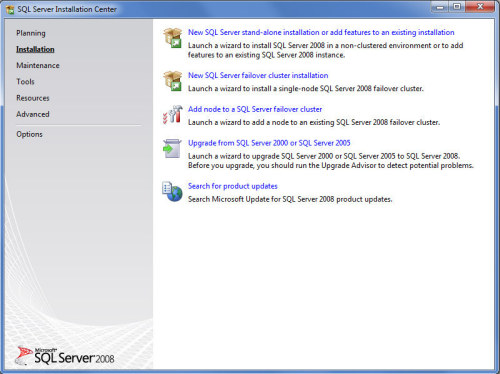
- Bước 2 : Tại màn hình Setup Support Rules chọn OK

- Bước 3 : Tại màn hình "Product Key",
chọn Next để tiếp
tục
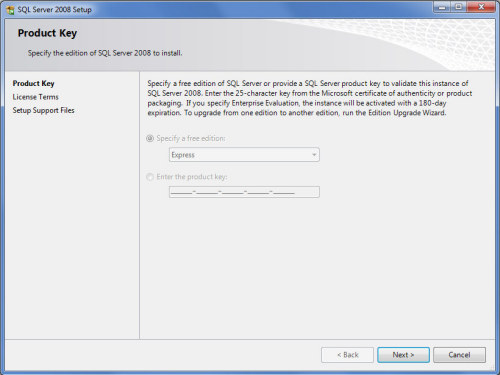
- Bước 4 : Tại màn hình License Term, đánh dấu chọn
nút "I accept the licence terms", rồi
chọn "Next"
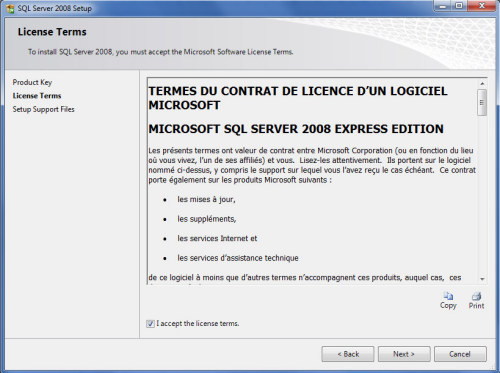
- Bước 5 : Tại màn hình "setup support files" nhấn
nút "install" để
tiếp tục.
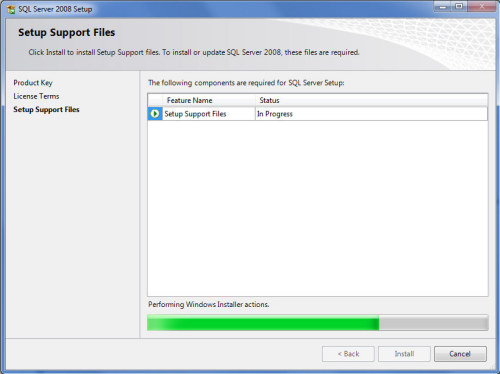
- Bước 6 : tại màn hình "Setup Support
Rules", nếu mỗi thứ suôn sẽ, thì nhấn nút
"Next" để tiếp tục.
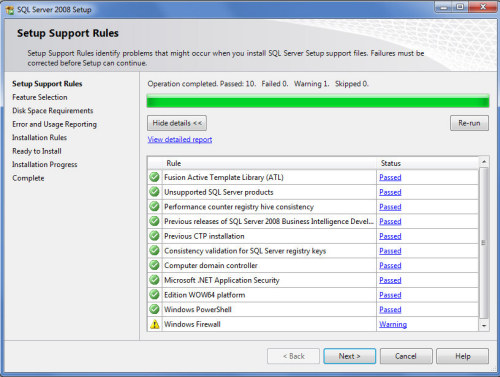
-Bước
7 : Trên màn hình "features selection", nhất
nút "Sellect All" để chọn tất cả, sau
đó nhấn nút "Next".
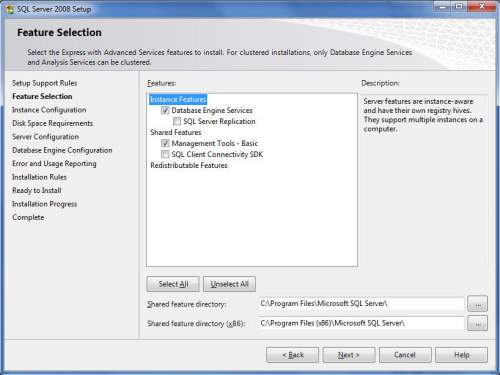
- Bước 8 : tại màn hình "instance
Configuratio", có 2 lựa chọn : chọn như hình
dưới, nhập SVHRIS rồi nhấn nút Next để
tiếp tục ....
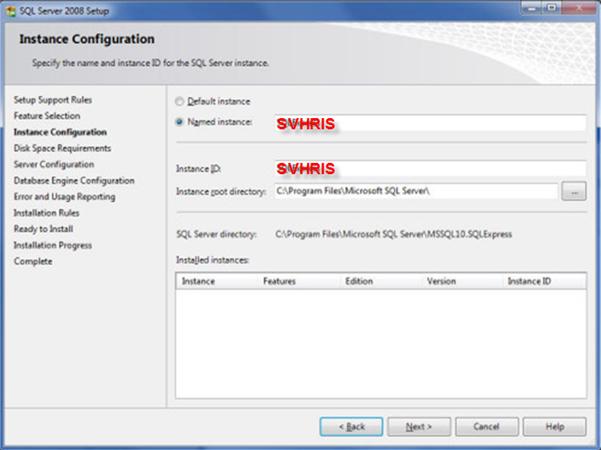
- Bước 9 : Chọn Next
để tiếp tục.
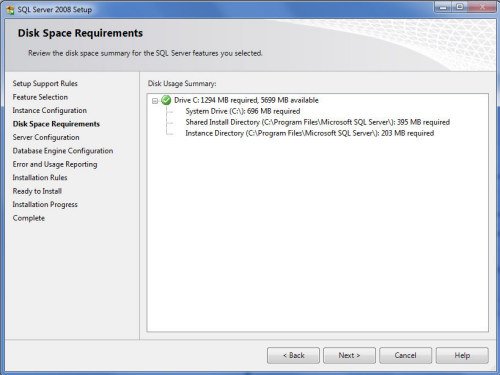
- Bước 10 : Chọn "Account Name" và chọn là NT AUTHORITY\NETWORK như trong hình sau đây, sau
đó nhấn Next để
tiếp tục.
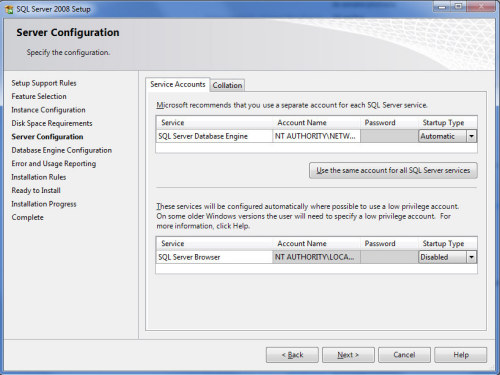
-Bước
11 : Trên màn hình "Database Engine Configuration", trong phần Account Provisioning, ta chọn "Mixed
Mode"
+ Nhập PassWord là “cncsaoviet”.
+ Sau cùng ta nhấn vào nút "Add
Current User", rồi nhấn nút Next
để tiếp tục.
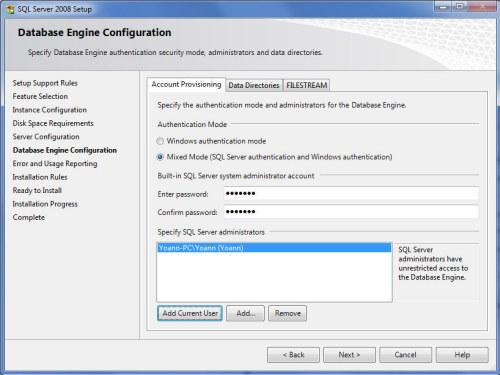
- Bước 12 : nhấn nút "Next" để
tiếp tục
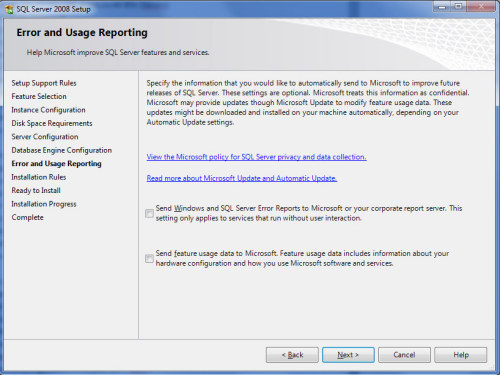
- Bước 13 : nhấn nút "Next" để
tiếp tục
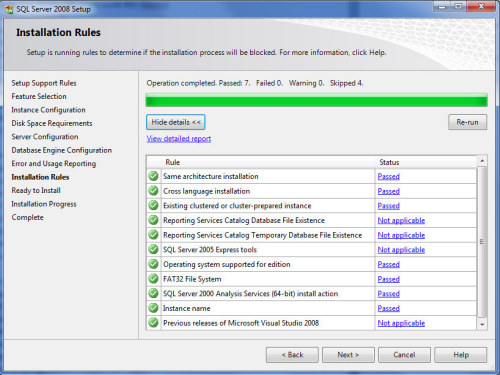
- Bước 14 : nhấn nút "Install" để
tiến hành cài đặt, quá trình cài đặt khoảng 3
phút ...
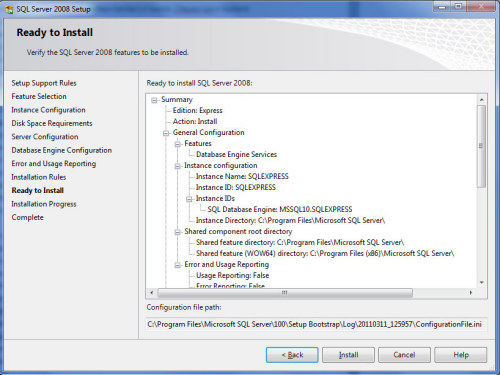
- Bước 15 : Nhấn nút "Next" để
hoàn thành quá trình cài đặt. Cuối cùng cũng xong
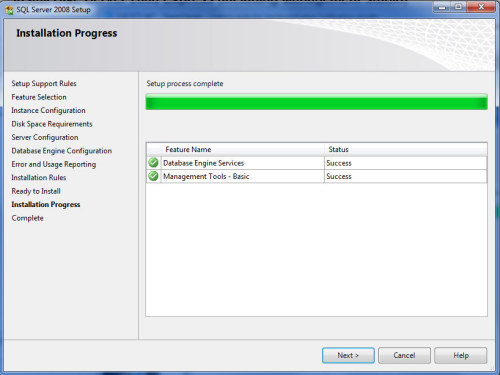
Sau khi hoàn thành việc cài đặt bạn bạn làm theo hướng dẫn cài đặt database từ đầu trang.